Jak stworzyć historię na Facebooku

Historie na Facebooku mogą być bardzo zabawne do tworzenia. Oto jak możesz stworzyć historię na swoim urządzeniu z systemem Android i komputerze.
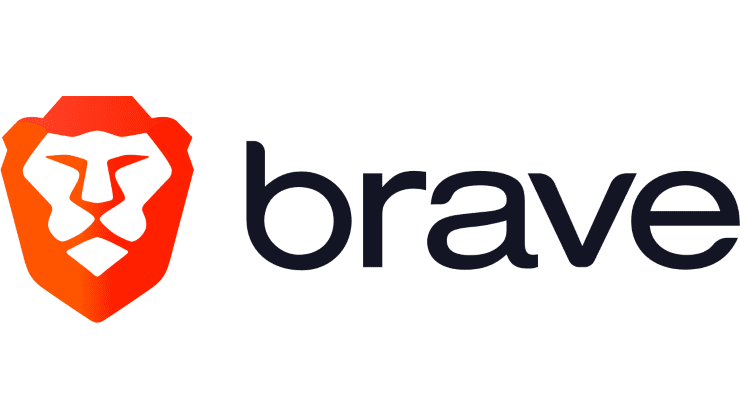
Jednym z kluczowych punktów przeglądarki Brave jest to, że zawiera wbudowany bloker reklam. Jednak nie wszyscy użytkownicy mogą chcieć, aby to było włączone przez cały czas. Na szczęście dla tamtych czasów i użytkowników możesz go dość łatwo wyłączyć na jeden z dwóch sposobów.
Jeśli chcesz wyłączyć blokowanie reklam Brave dla jednej konkretnej witryny, możesz to zrobić za pomocą ikony Brave u góry, po prawej stronie paska adresu URL.
Wskazówka: po prawej stronie paska adresu URL w Brave znajdują się dwie ikony. Najbardziej po prawej jest trójkąt i jest używany w programie Brave Rewards, który oferuje kryptowalutę w zamian za umożliwienie niektórych reklam. Rzeczywista ikona Brave, którą chcesz dotknąć, to głowa lwa obok.
Po dotknięciu ikony Brave pojawi się rozwijane menu. W tym menu rozwijanym możesz skonfigurować, które ustawienia ochrony są włączone w tej konkretnej witrynie.
Jeśli opcja „Blokuj reklamy i śledzenie” jest włączona, ładowanie reklam i skryptów śledzących nie będzie możliwe. Może to zwiększyć Twoją prywatność i czas ładowania strony, a także zapobiec wyświetlaniu natrętnych reklam.
Wskazówka: Inne ustawienia w tym menu pozwalają wymusić połączenia HTTPS (jeśli są dostępne), uniemożliwić stronom trzecim zapisywanie plików cookie, zablokować wszystkie skrypty internetowe (może to spowodować awarię niektórych witryn) i odpowiednio zwiększyć trudność pobierania odcisków palców w przeglądarce.
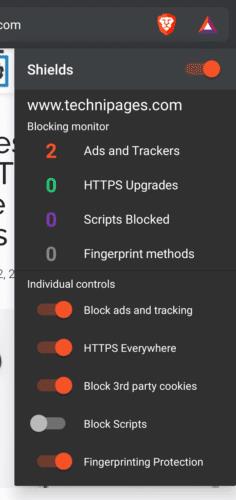
Stuknij ikonę Brave, a następnie stuknij "Blokuj reklamy i śledzenie", aby wyłączyć blokowanie reklam w jednej witrynie.
Jeśli chcesz wyłączyć blokowanie reklam w całej przeglądarce, możesz to zrobić w ustawieniach w aplikacji. Aby otworzyć ustawienia, dotknij ikony z trzema kropkami, a następnie dotknij "Ustawienia".
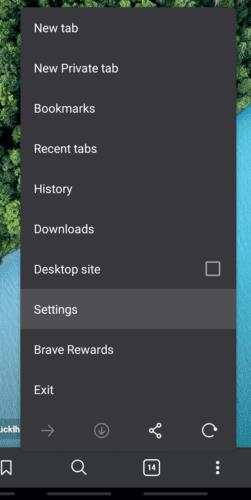
Stuknij ikonę z trzema kropkami, a następnie „Ustawienia”, aby otworzyć ustawienia aplikacji.
Aby wyłączyć blokowanie reklam w całej przeglądarce, musisz otworzyć ustawienia „Prywatność” u góry podsekcji „Zaawansowane”.
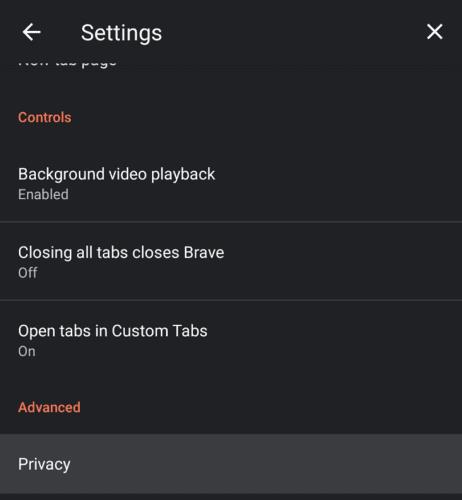
Stuknij w ustawienia „Prywatność”, aby móc skonfigurować ustawienia blokowania reklam w całej przeglądarce.
Wystarczy raz dotknąć „Blok reklam”, aby odznaczyć odpowiednie pole wyboru, a następnie wyłączyć blokowanie reklam.
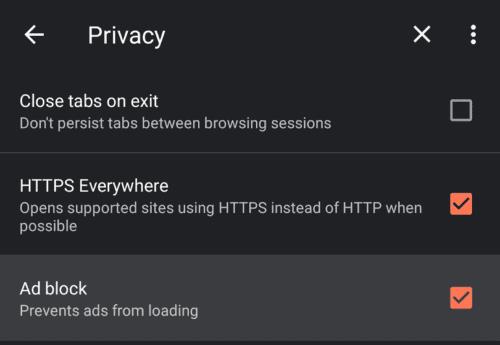
Odznacz pole wyboru „Blok reklam”, aby wyłączyć blokowanie reklam.
Historie na Facebooku mogą być bardzo zabawne do tworzenia. Oto jak możesz stworzyć historię na swoim urządzeniu z systemem Android i komputerze.
Dowiedz się, jak wyłączyć irytujące automatyczne odtwarzanie wideo w Google Chrome i Mozilla Firefox za pomocą tego samouczka.
Rozwiąż problem, w którym Samsung Galaxy Tab S8 utknął na czarnym ekranie i nie włącza się.
Przeczytaj teraz, aby dowiedzieć się, jak usunąć muzykę i filmy z tabletów Amazon Fire i Fire HD, aby zwolnić miejsce, uporządkować lub poprawić wydajność.
Poradnik pokazujący dwa rozwiązania, jak na stałe uniemożliwić aplikacjom uruchamianie się przy starcie na urządzeniu z Androidem.
Ten poradnik pokazuje, jak przesyłać wiadomości tekstowe z urządzenia Android za pomocą aplikacji Google Messaging.
Masz Amazon Fire i chcesz zainstalować Google Chrome? Dowiedz się, jak zainstalować Google Chrome za pomocą pliku APK na urządzeniach Kindle.
Jak włączyć lub wyłączyć funkcje sprawdzania pisowni w systemie Android.
Kiedy Samsung zaprezentował nową linię tabletów flagowych, było na co czekać. Galaxy Tab S9 i S9+ przynoszą oczekiwane ulepszenia, a Samsung wprowadził także Galaxy Tab S9 Ultra.
Czy kochasz czytać eBooki na tabletach Amazon Kindle Fire? Dowiedz się, jak dodać notatki i podkreślać tekst w książce na Kindle Fire.






